很多小伙伴都喜欢更换桌面壁纸,但是现在很多壁纸网站的壁纸都有水印,分辨率低,怎么办呢?在微软官方网站中其实提供了很多壁纸,只是下载步骤很麻烦,需要一张一张点击进去后进行下载。
这里小编要介绍一款神器:Internet Download Manager(简称IDM),用它的站点抓取功能,就能够将微软官方网站的壁纸轻松下载下来。
IDM是一款非常优秀的下载工具,它能够快速解析网页视频的下载链接并将其下载下来。但是很多朋友并不知道,其实IDM下载器还能够解析网站上的图片等文件。今天小编就给大家展示一下,如何巧妙地获取并下载微软官方网站的壁纸。
第一步:进入微软网站的壁纸页面。
打开搜狗浏览器,百度搜索“微软官方网站”,进入网页之后点击上方的“支持”按钮,在微软的服务支持页面中,找到搜索栏,搜索“壁纸”,就可以找到壁纸的页面了,然后复制这个壁纸页面的网页地址。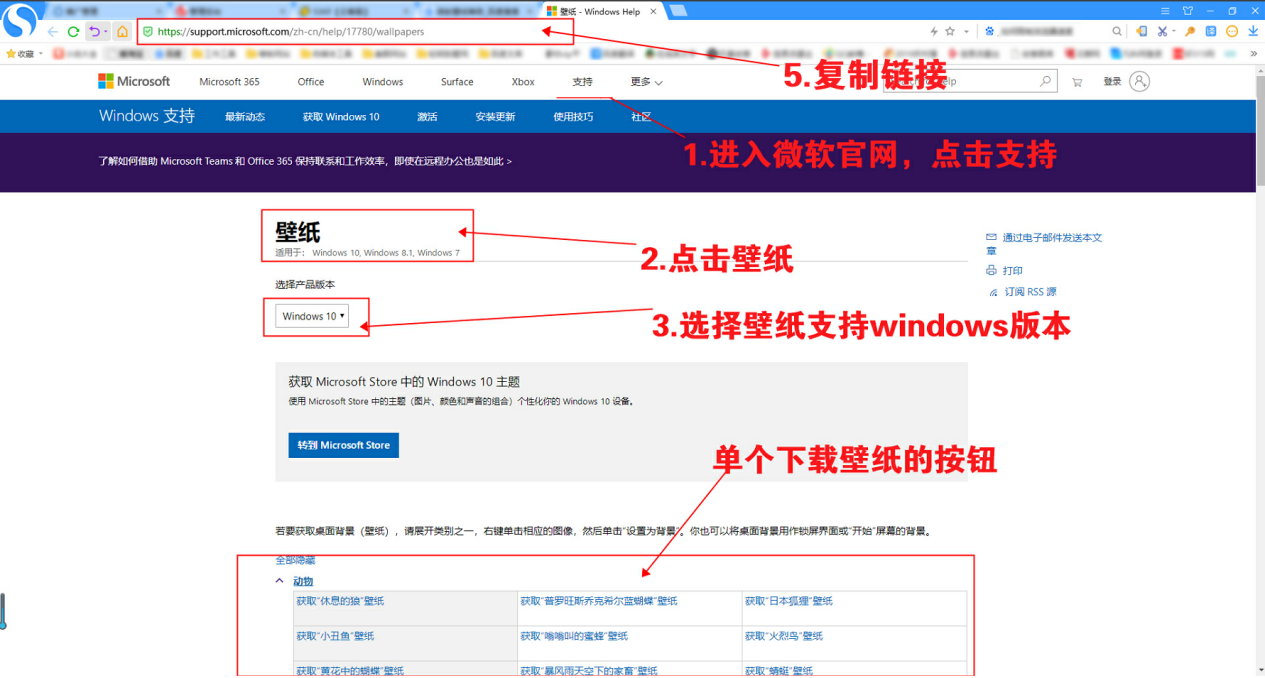
图1:壁纸下载页面
第二步:输入壁纸站点链接。
回到IDM主界面,点击主界面右上角的“站点抓取”,进入如下图所示的步骤1界面,将刚刚复制的网页地址粘贴到“开始页面/地址”,然后点击下方的“前进”按钮。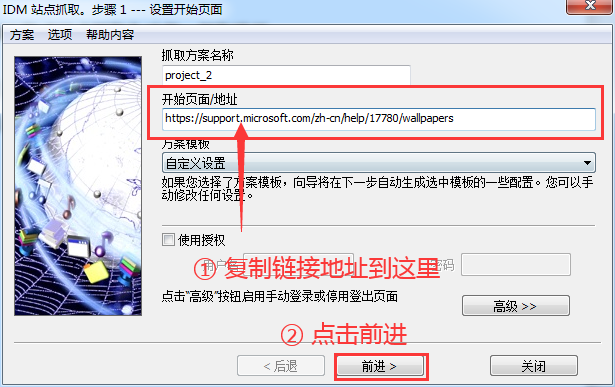
图2:输入站点链接
第三步:设置文件保存位置。
进入步骤2“将文件保存到”界面,可以设置文件保存位置,这里小编默认选择,点击“前进”。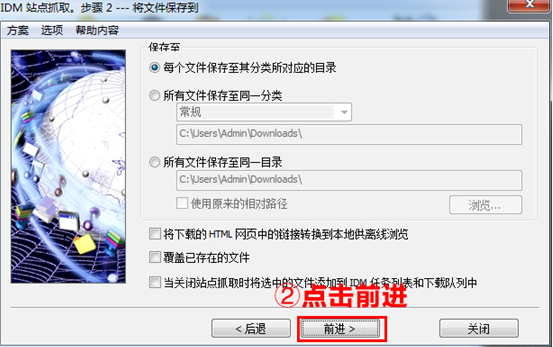
图3:文件保存位置
第四步:设置探索过滤器。
进入步骤3“设置探索过滤器”界面,这里小编默认设置,无需修改,再次点击“前进”。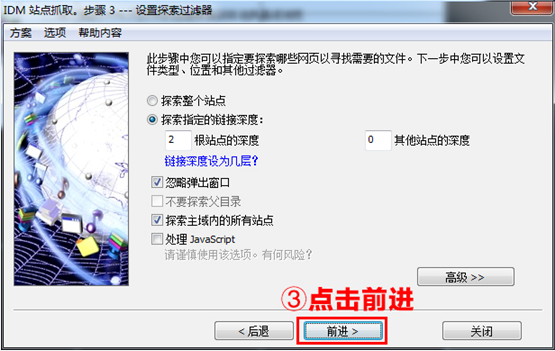
图4:探索过滤器
第五步:更改下载的文件类型
进入步骤4“设置文件过滤器”界面,更改需要下载的文件类型为“图像文件”,然后点击“前进”。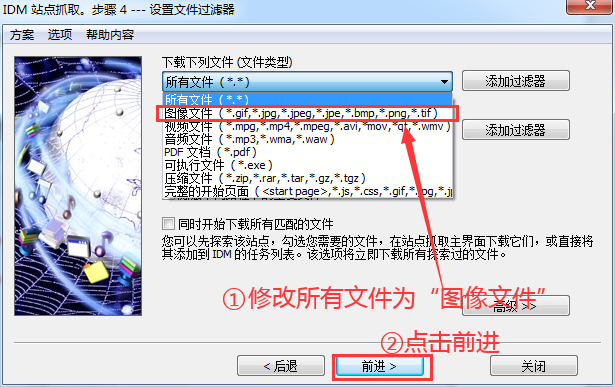
图5:抓取文件类型更改
第六步:等待站点抓取成功,进行文件保存。
这个页面显示的就是已经抓取的图片,等待站点抓取完毕,即可进行文件保存。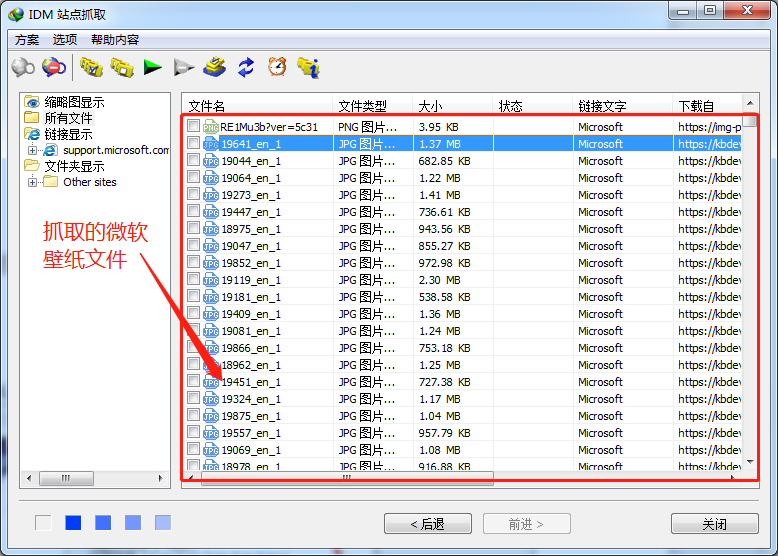
图6:文件抓取信息页面
经过以上的步骤,就能够获得一大堆无水印、且分辨率极高的壁纸啦!以上就是巧妙使用IDM获取微软官方网站的壁纸的全部内容了。这款下载加速工具是不是很强大呢?赶紧点击IDM下载获取软件体验一下吧。





















 1115
1115











 被折叠的 条评论
为什么被折叠?
被折叠的 条评论
为什么被折叠?








